Voraussetzungen
Sie besitzen Administratorenechte auf Ihrem Computer.
Deinstallation

Suchen Sie mit dem Finder nach "Uninstall anyconnect" und starten Sie die Applikation.
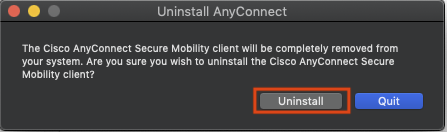
Bestätigen Sie das Entfernen der Applikation und klicken auf "Uninstall".
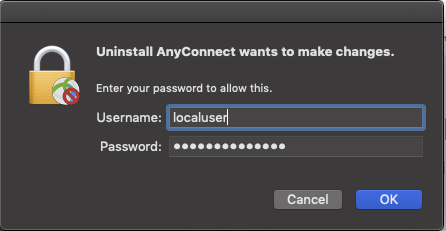
Geben Sie im folgenden Dialog das Administratorkennwort Ihres MACs ein und klicken Sie auf «OK».
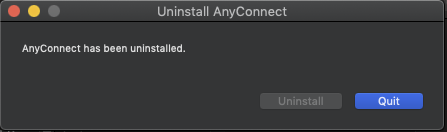
Die Applikation wurde erfolgreich entfernt und Sie können das Programm schliessen.
Nun können Sie eine Neuinstallation des VPN Clients vornehmen.
Navigieren Sie zu dem Ordner, der das Shell-Deinstallationsskript enthält: cd /opt/cisco/anyconnect/bin/
Um das AnyConnect-Deinstallationsskript auszuführen, geben Sie Folgendes ein: sudo ./vpn_uninstall.sh
Dadurch wird der Deinstallationsvorgang mit Superuser-Berechtigungen gestartet.
Geben Sie an der Eingabeaufforderung das sudo-Kennwort ein. Die Deinstallation der Client-Software wird dann abgeschlossen.
Deinstallieren Sie das Programm über die Systemsteuerung.
Quick Links
